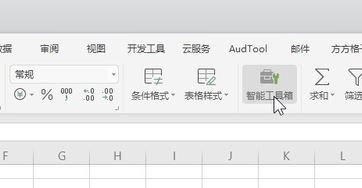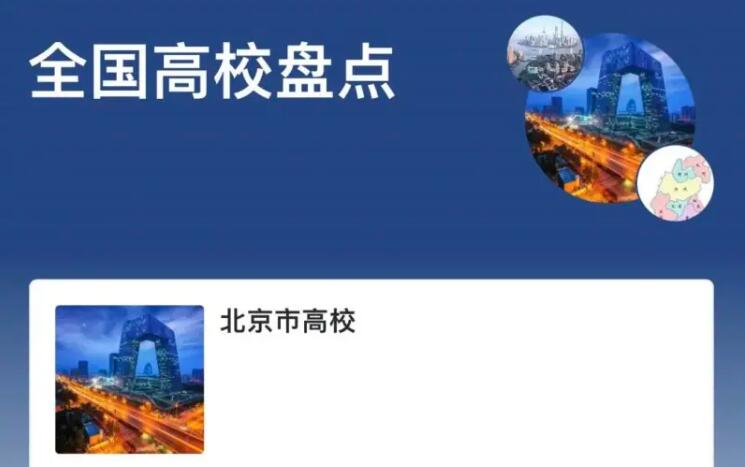Cad画图卡顿怎么办?完美解决Cad画图卡顿的解决方法
- 编辑:飞飞系统
- 时间:2019-09-17
Cad画图卡顿怎么办?cad是一款历史悠久,专业的画图软件。但是我们在使用cad画图的时候经常会出现卡顿的现象,一点都不流畅,这个是为什么呢?针对cad使用起来不流畅卡顿的问题,winwin7小编来给大家简单的介绍一下卡顿的优化方法,若你也有此烦恼那么一定要试试哦!
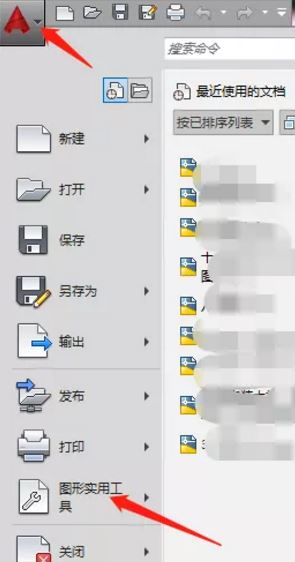
2、选择中后进入下一级选择“清理”,如图:
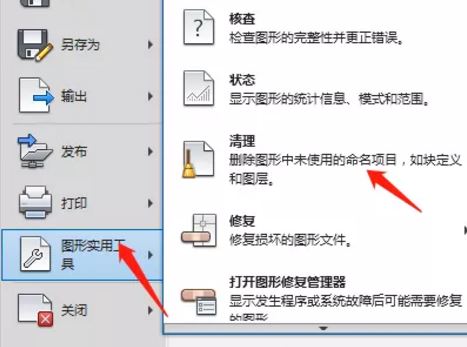
3、这个可保持默认,查看可以清除的对象,点击“全部清理”,如图:
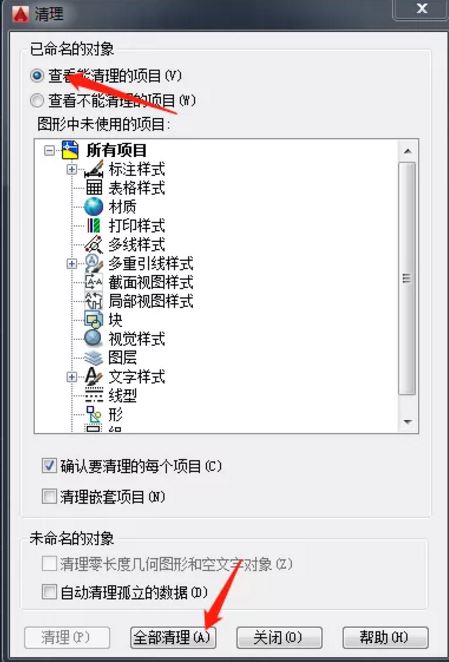
4、会出现再一个提示,点击“清理所有项目”,就开始清理,如图:
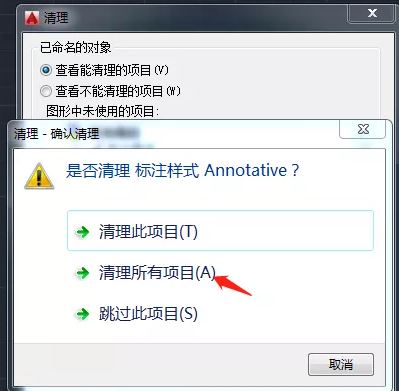
5、清理完这里这个图标还是可以点的,说明清理还没完成,还有垃圾,继续点击全部清理,如图:
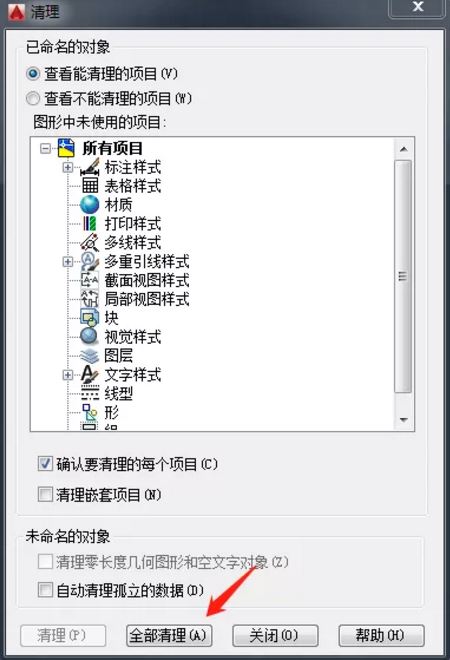
6、清理完成后,“全部清理”的按钮就显示灰色无法再按了,说明清理完成了,保存一下文件就可以了,大型文件建议多个文档保存。
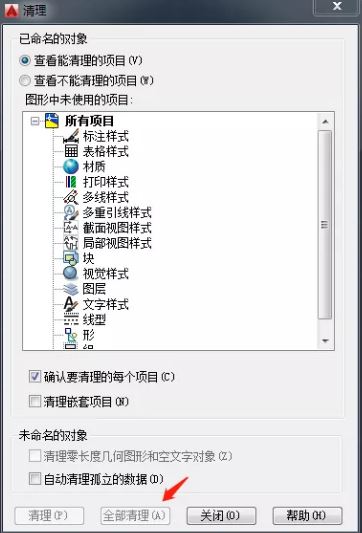
以上便是飞飞一键重装系统小编给大家分享介绍的cad画图卡顿的优化方法~
完美解决Cad画图卡顿的解决方法:
1、打开cad文件,选择软件的菜单栏中的文件,选择这下拉菜单中的“图形实用工具”。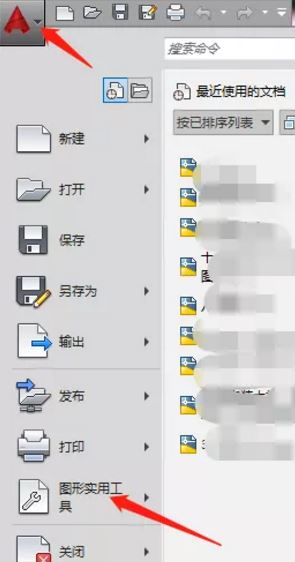
2、选择中后进入下一级选择“清理”,如图:
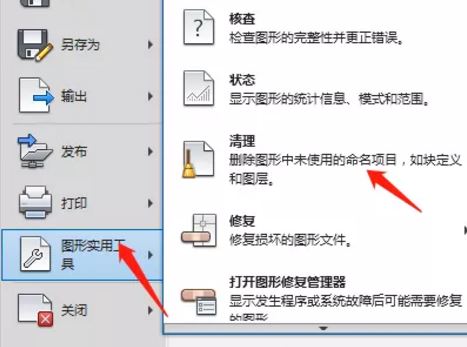
3、这个可保持默认,查看可以清除的对象,点击“全部清理”,如图:
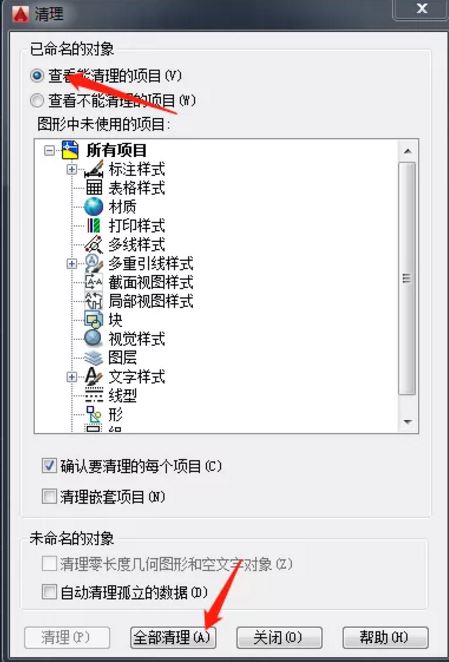
4、会出现再一个提示,点击“清理所有项目”,就开始清理,如图:
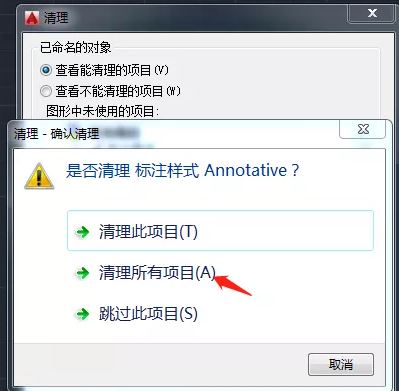
5、清理完这里这个图标还是可以点的,说明清理还没完成,还有垃圾,继续点击全部清理,如图:
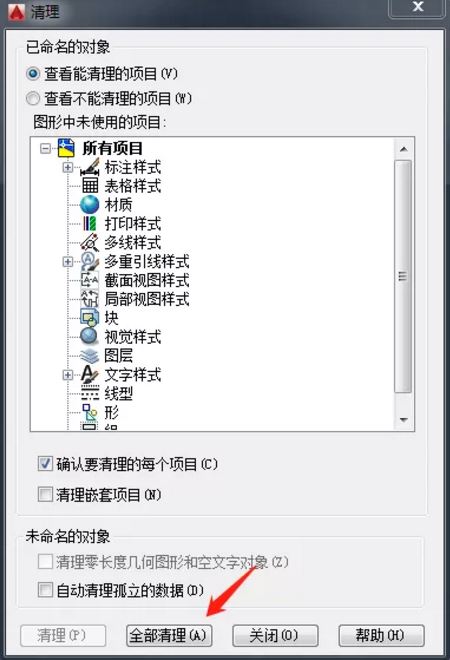
6、清理完成后,“全部清理”的按钮就显示灰色无法再按了,说明清理完成了,保存一下文件就可以了,大型文件建议多个文档保存。
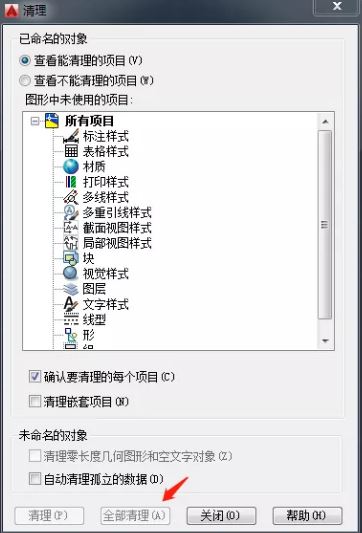
以上便是飞飞一键重装系统小编给大家分享介绍的cad画图卡顿的优化方法~